物理主机
青云 QingCloud 物理主机服务,提供高性能、资源独享、安全隔离的专属物理主机群组,满足各类核心应用对高性能及稳定性的需求,同时提供完整的设备管理权限及运维服务。 用户可以像使用其他云资源一样,快速、灵活的部署及管理物理主机,并可弹性弹性购买。
物理主机特性:
1、承载核心业务。
独享物理隔离的硬件资源,释放极致性能,匹配 VPC 网络赋予的完整控制能力, 满足核心业务对性能、可靠性及安全合规的苛刻需求。
2、高效的资源交付。
10 分钟完成 OS 部署上线,自动化配置,秒级操作响应,兼容所有虚拟主机系统镜像及用户自有镜像,助您轻松完成基础架构部署。
3、灵活简便的使用体验
VPC 直连,提供与虚拟主机(VM)一致的使用方式,支持弹性伸缩、弹性秒级计费及 API 自动化管理,赋予物理主机弹性、灵活与敏捷的云端特性。
物理主机使用步骤
一、创建边界路由器
在”网络与 CDN”下的”边界路由器”页面中, 点击”创建”即可创建边界路由器。
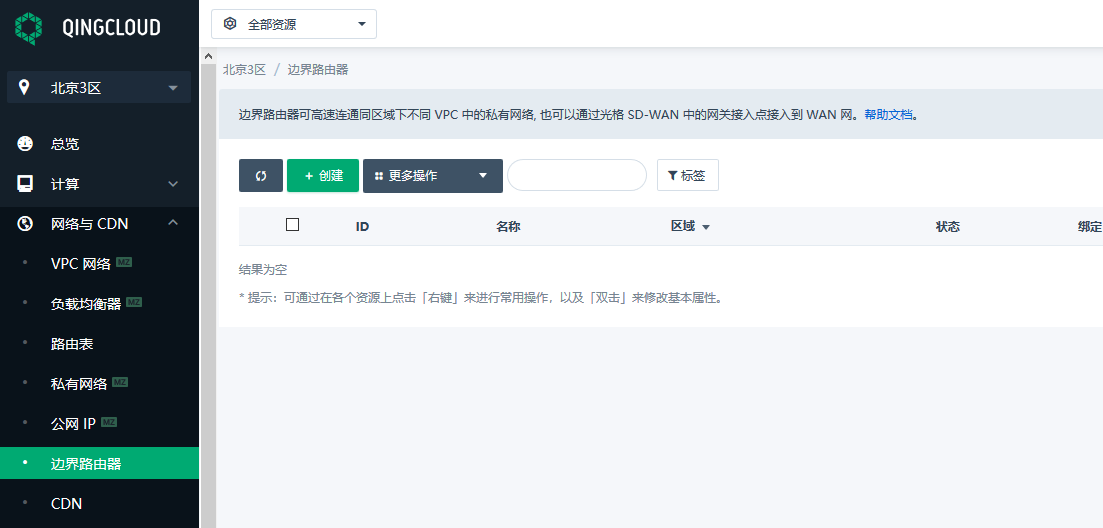
二、绑定 VPC 网络
在边界路由器详情页, 点击”绑定 VPC 网络”, 选择需要绑定的VPC。
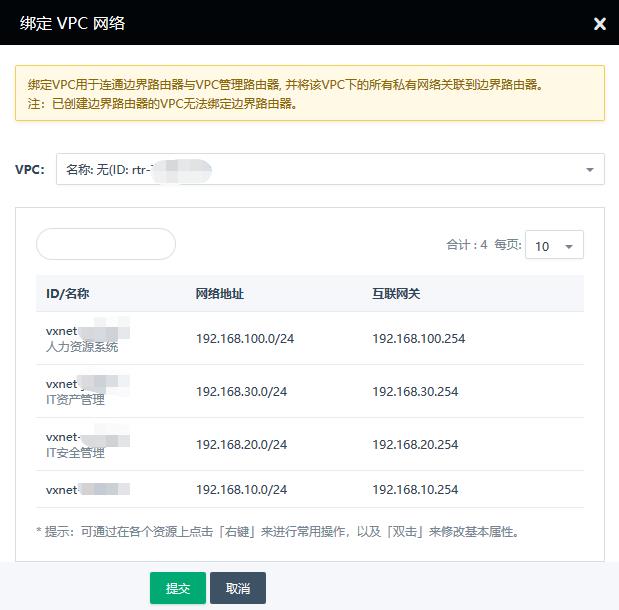
三、创建物理主机网络
进入刚绑定 VPC 的详情页面,在私有网络界面下点击创建按钮,将工作模式设为物理机即可创建物理主机网络。
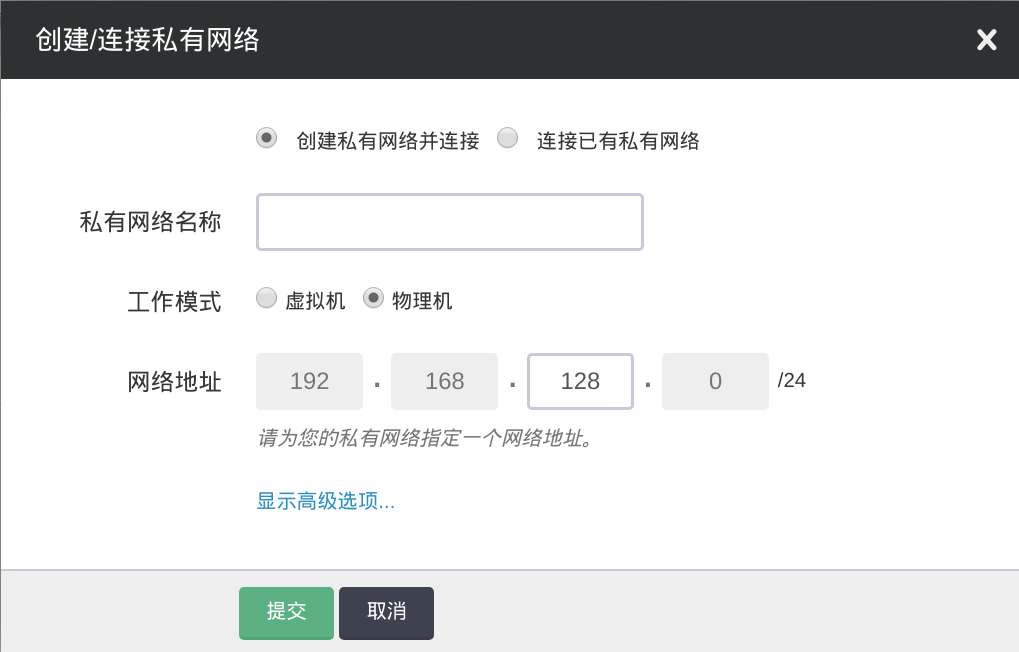
四、创建物理主机
物理主机和创建普通主机的步骤是类似的,具体步骤如下。
第一步:选择支持物理主机的镜像。
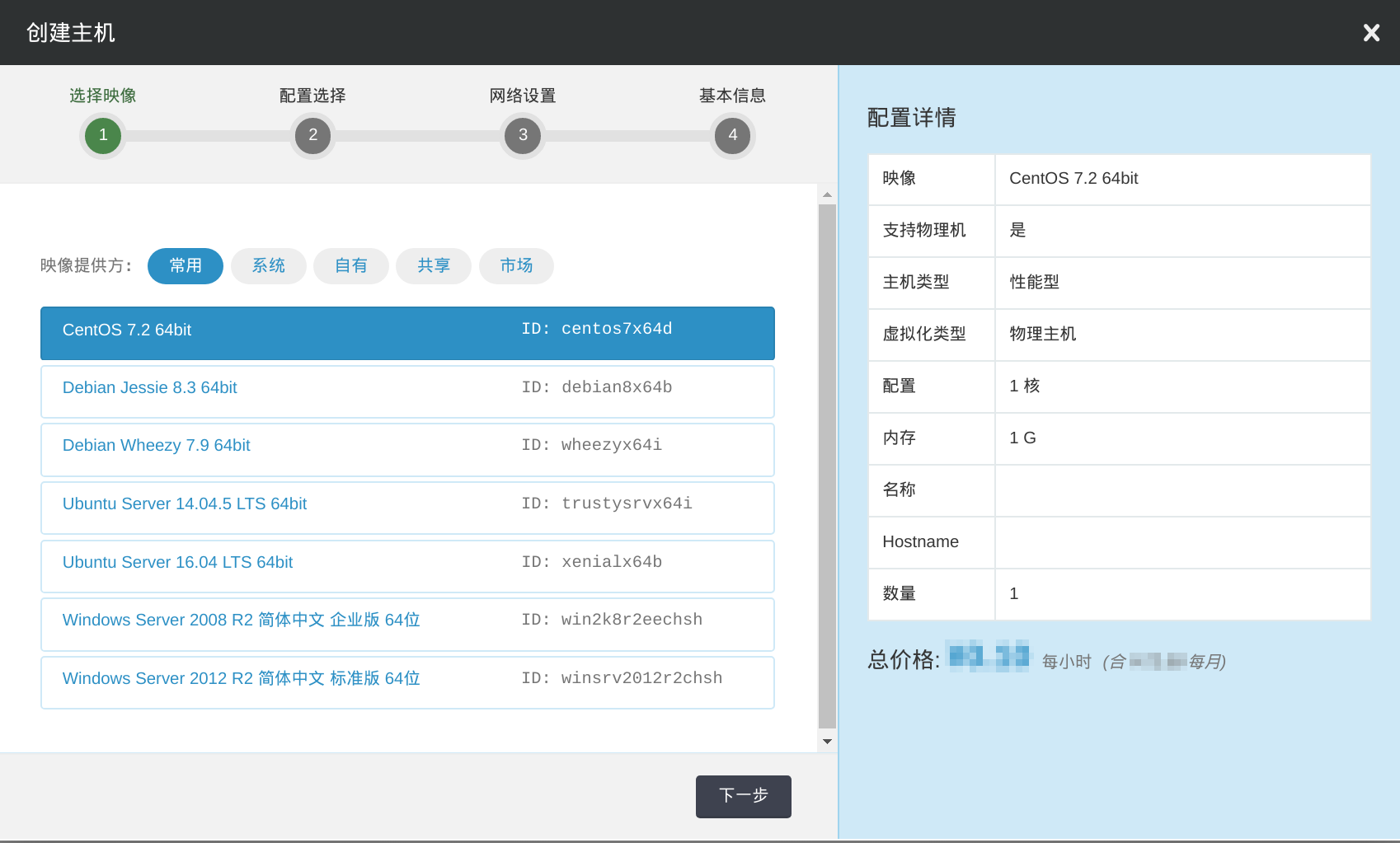
注解 有些镜像因系统太老,无法支持新硬件,所以无法运行在物理主机上。不含NIC组合功能的Windows镜像,也无法运行在物理主机上。
第二步:选择物理机类型。
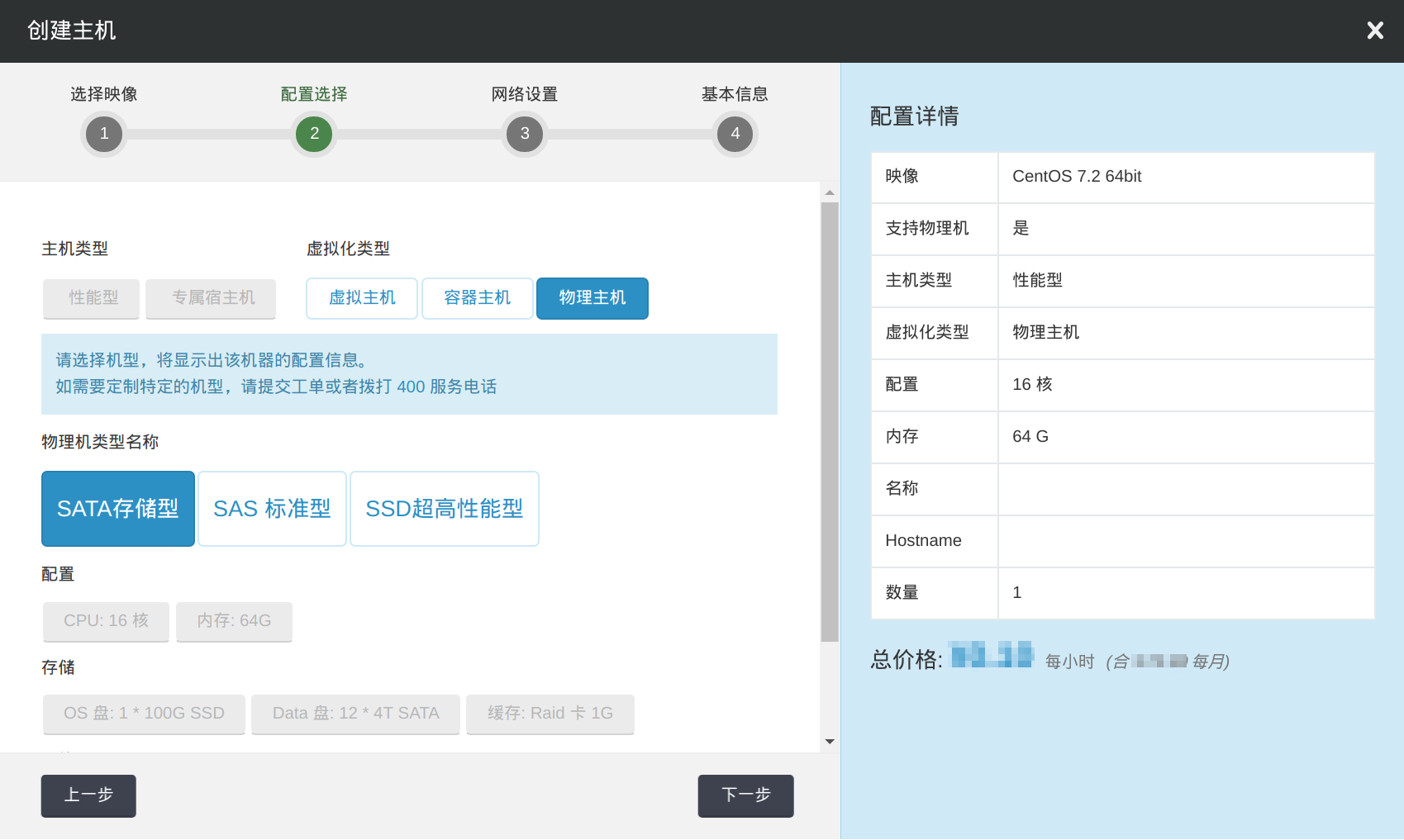
第三步:选择物理主机网络。
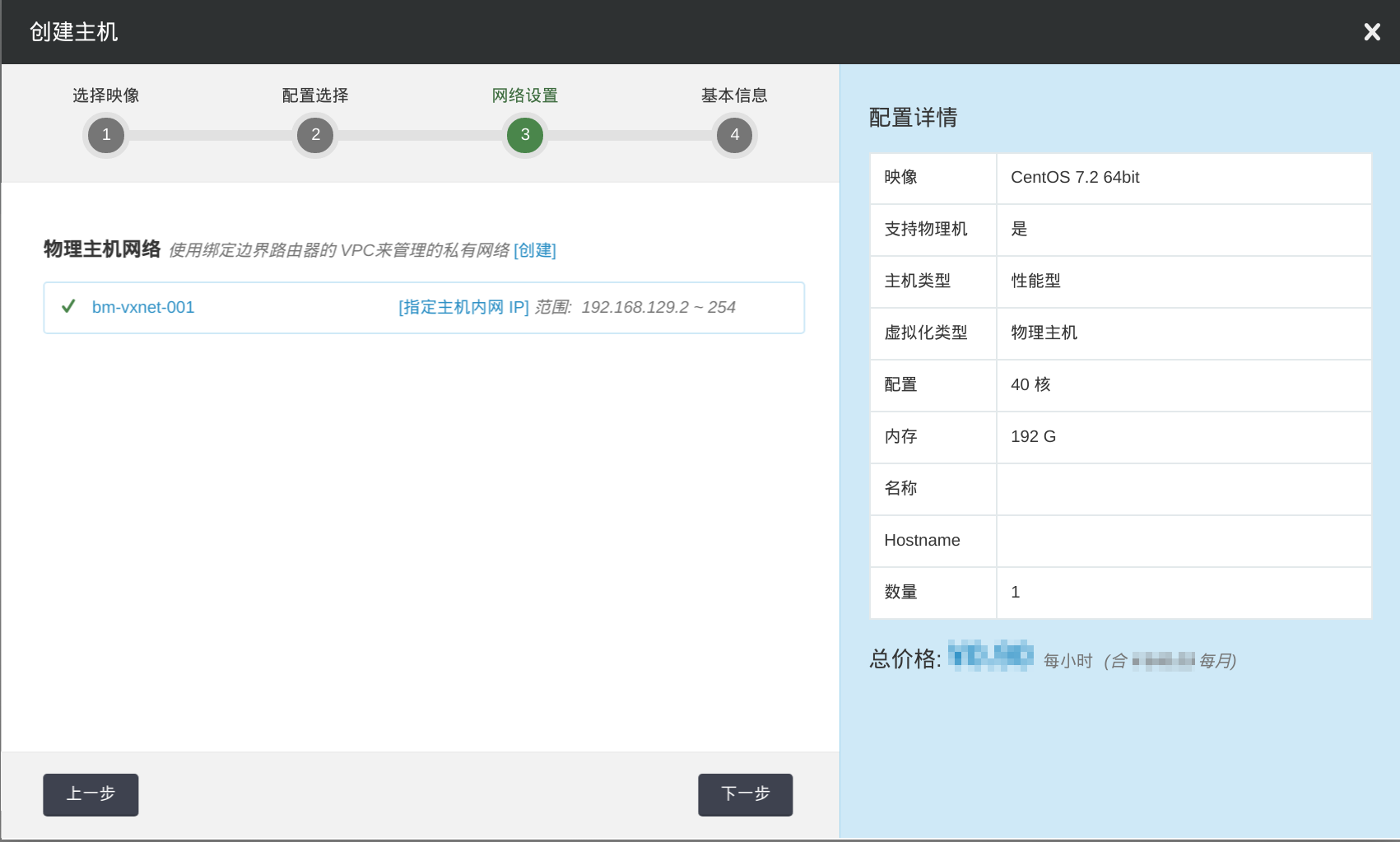
第四步:设置主机名称、登录方式等信息,然后点击创建。
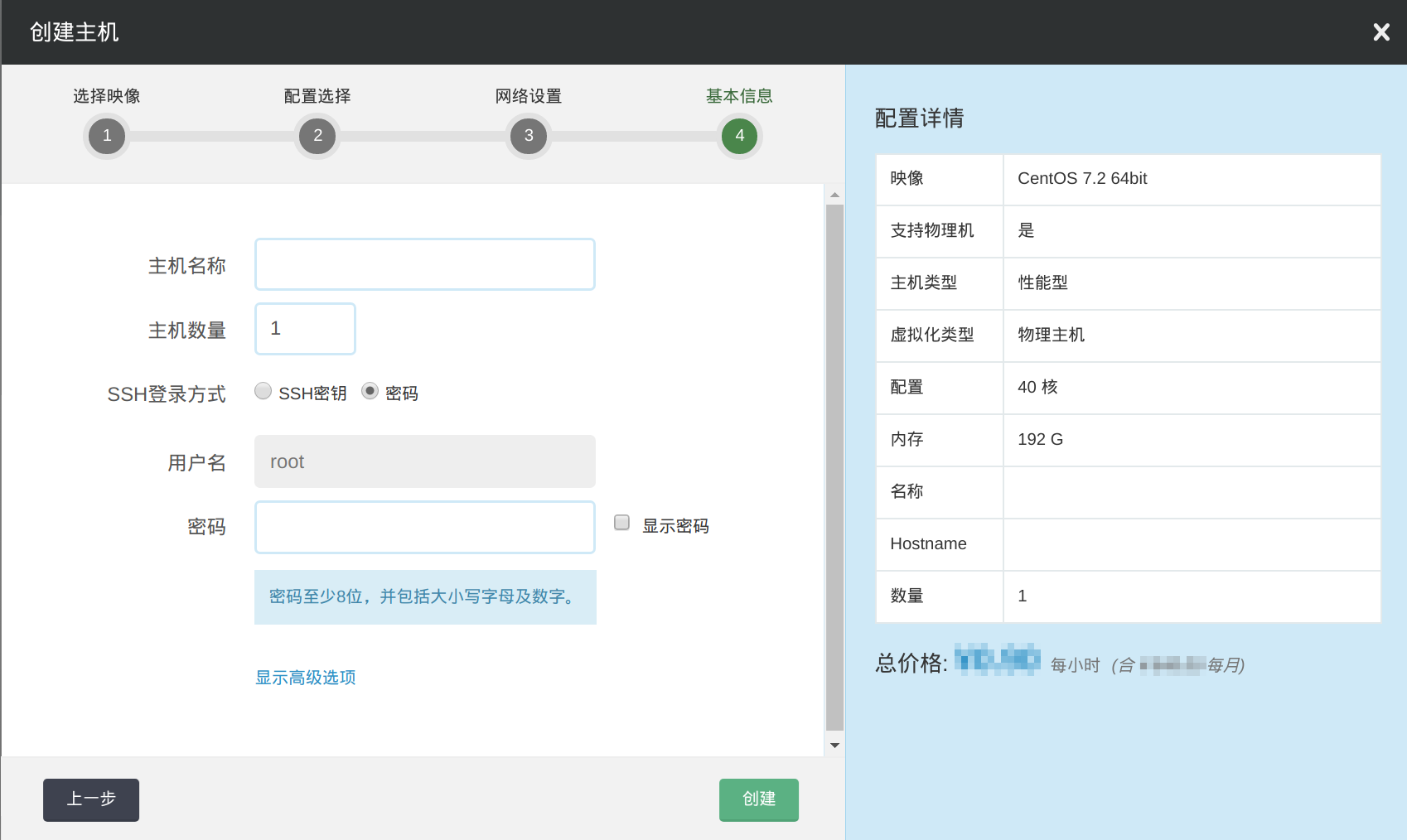
注解
弹性付费模式下,物理主机被删除后仍然会计费,需要在回收站中销毁。销毁物理主机,有三个模式。若选择“快速清除”,通常只需几分钟即可销毁物理主机,若选择“完全清除”则需要若干个小时。如果用户自己已经清除了数据,可以选择“不清除”或者“快速清除”模式。
物理主机监控
青云使用 zabbix 来收集物理主机的监控信息,包括 CPU 使用率、内存使用率、硬盘使用率等。 在创建主机时,青云会在物理主机上部署 zabbix agent。 创建成功后,青云会在物理主机所属的路由器上,通过 zabbix_get 收集物理主机监控信息。
对于 Linux 操作系统, 用户如果不需要或不想使用监控服务,可以在物理主机内执行 service stop gapd 命令来停止服务,同时删除如下文件:
/usr/sbin/zabbix_agentd/etc/zabbix/zabbix_agentd.conf/usr/bin/gapd/etc/init/gapd.conf/usr/lib/systemd/system/gapd.service
对于 Windows 操作系统, 没有预装 zabbix agent, 需要用户自己安装。 具体步骤如下:
-
从 zabbix 官网下载 Windows 版本的 zabbix_agents, 为方便描述, 以
zabbix_agents_2.2.19.win.zip为例。 -
解压
zabbix_agents_2.2.19.win.zip, 将解压目录下的zabbix_agentd.exe,zabbix_agentd.win.conf拷贝到 C 盘下。 -
编辑
zabbix_agentd.win.conf, 修改文件内容如下。AllowRoot=1 EnableRemoteCommands=1 Server=<monitor_server_ip> Hostname=<instance_id>其中, instance_id 是主机 id, 类似: i-vmqi7s9z。 monitor_server_ip 是 VPC IPv4 地址范围内倒数第 4 个 IP, 例如, VPC IPv4 地址范围为 172.16.0.0/16, monitor_server_ip 为 172.16.255.252。
-
执行如下命令, 安装启动 zabbix_agentd
C:\zabbix_agentd.exe -i -c C:\zabbix_agentd.win.conf C:\zabbix_agentd.exe -s -c C:\zabbix_agentd.win.conf -
防火墙入放行 zabbix_agentd 端口号 10050
物理主机+共享存储(NeonSAN)功能用户指南
一、创建物理主机
请参考:物理主机
二、创建 NeonSAN 硬盘
请参考: 企业级分布式 SAN (NeonSAN)
三、创建 VSAN,并将 NeoSAN 硬盘挂载到 VSAN 上
四、主机端配置:
Windows 系统
多路径:
(1)以 Windows 2012 R2 版本为例(其他版本类似)。
1、 首先打开服务器管理器,选择”添加角色和功能”。
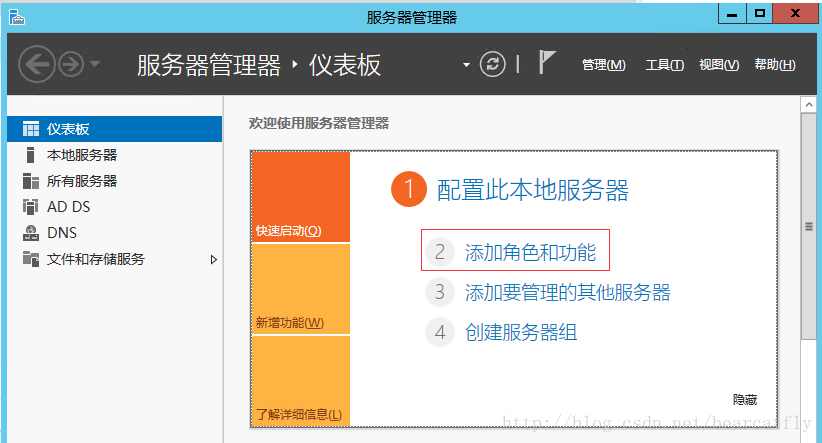
2、 点击“下一步”。
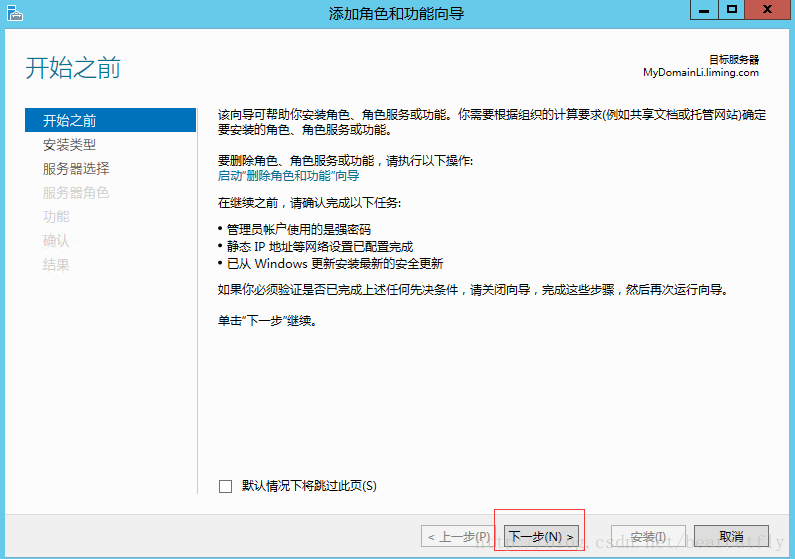
3、 点击“下一步”。
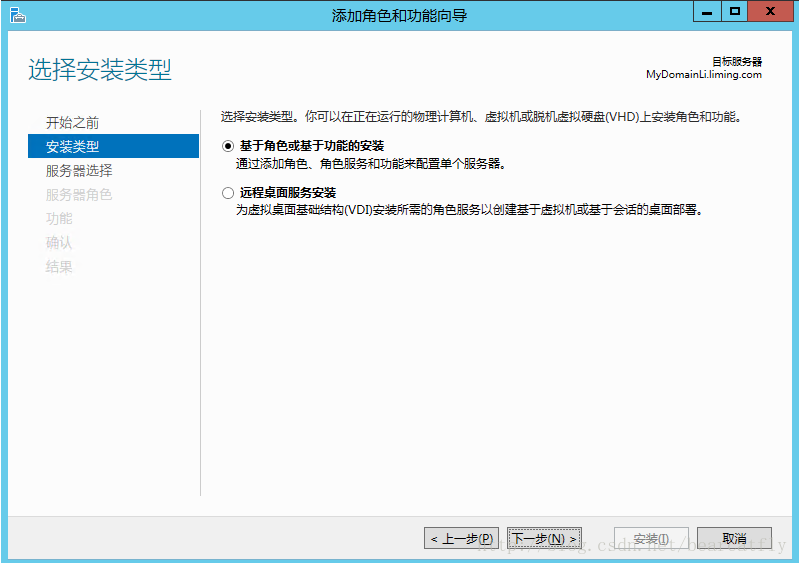
4、 点击“下一步”。
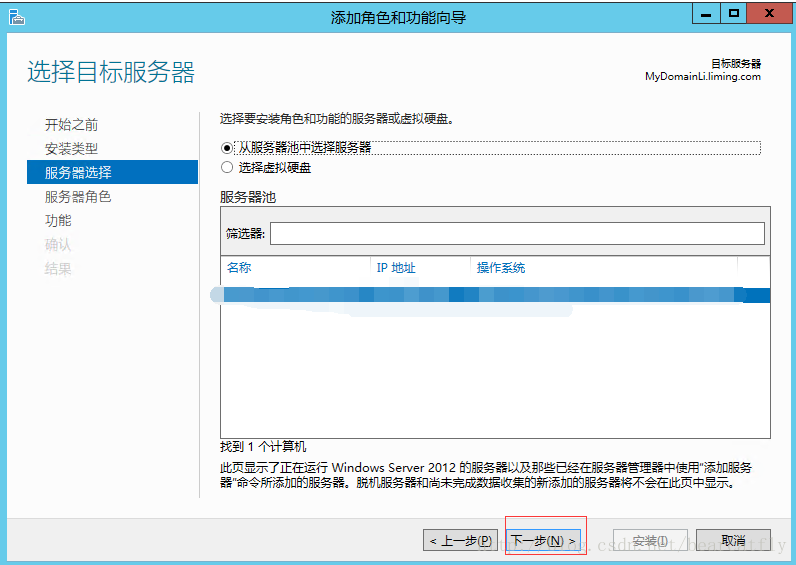
5、 点击“下一步”。
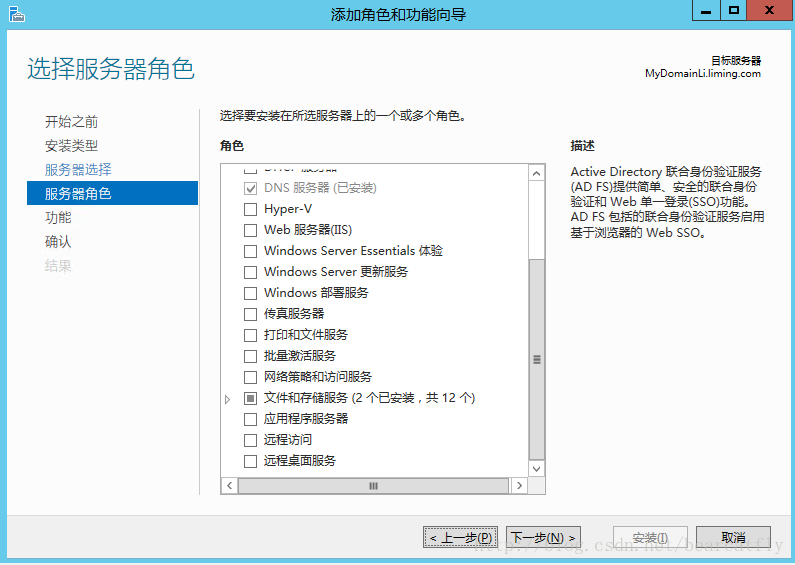
6、 重点:勾选“多路径 I/O” ,点击下一步。
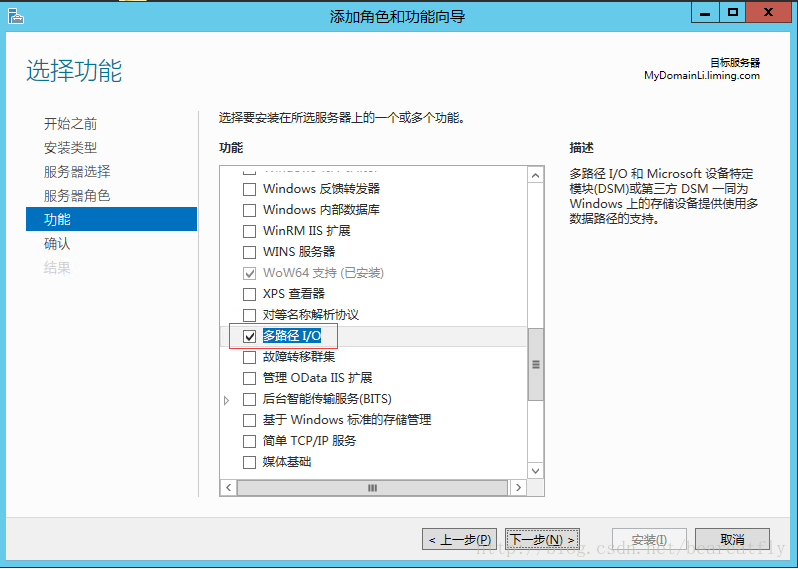
7、 勾选“如果需要,自动重新启动目标服务器”,安装 MPIO 是需要重启的。然后点击安装。
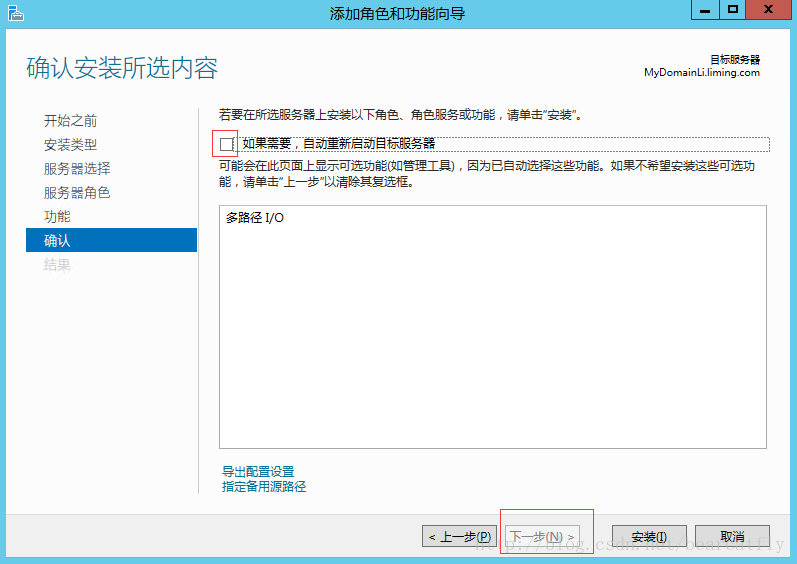
8、 等待重启安装完成。
9、 MPIO 设置 (服务器管理-工具-MPIO),MPIO 属性页面,单击发现多路径,勾选“增加对 iSCSI 设备的支持”。
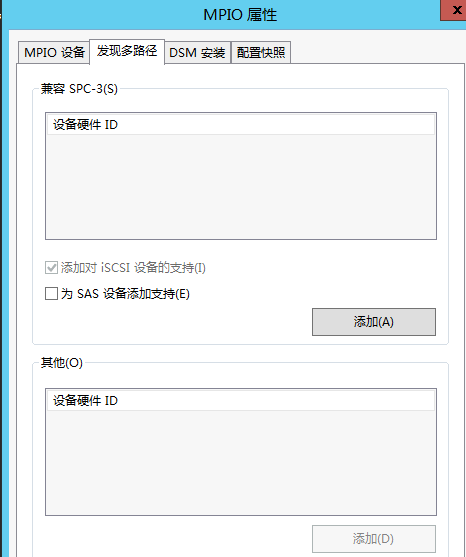
(2)配置 Windows iSCSI 客户端,请参考文档 Virtual SAN(vSAN)
注解:当创建的 VSAN 为多节点时, 点击程序的发现页面,然后点击『发现门户』,输入每个 VSAN 节点的 IP 。
Linux 系统
(1)多路径:
以 ubuntu16.04 为例:
- 启动 ubuntu16.04主机,安装 multipath:
apt-get install multipath-tools
- 关闭服务:
service multipath-tools stop
- 增加/修改配置
修改
/etc/multipath.conf
配置内容如下:
blacklist{
devnode "^vd"
}
defaults {
user_friendly_names yes
path_grouping_policy multibus
failback immediate
no_path_retry queue
}
devices {
device {
vendor "LIO-ORG"
path_selector "queue-length 0"
path_checker "tur"
hardware_handler "1 alua"
prio "alua"
prio_args "exclusive_pref_bit"
fast_io_fail_tmo 25
}
}
- 登录 iSCSI 目标
#!/bin/bash
mkdir -p /etc/multipath; touch /etc/multipath/wwids;
for IP in ip1 ip2 ip3(这里输入VSAN各节点IP地址); do
for IQN in `iscsiadm -m discovery -t st -p ${IP}:3260 | awk '{print $2}'`; do
iscsiadm -m node -T ${IQN} -p ${IP}:3260 -l
done
done
- 启动服务
service multipath-tools start
multipath -ll 可以看到 mpath 信息。
ls /dev/mapper/ 可以看到对应的盘符. 后续可以格式化等操作,开始使用。
(2)配置 Linux iSCSI 客户端,请参考文档 Virtual SAN(vSAN)